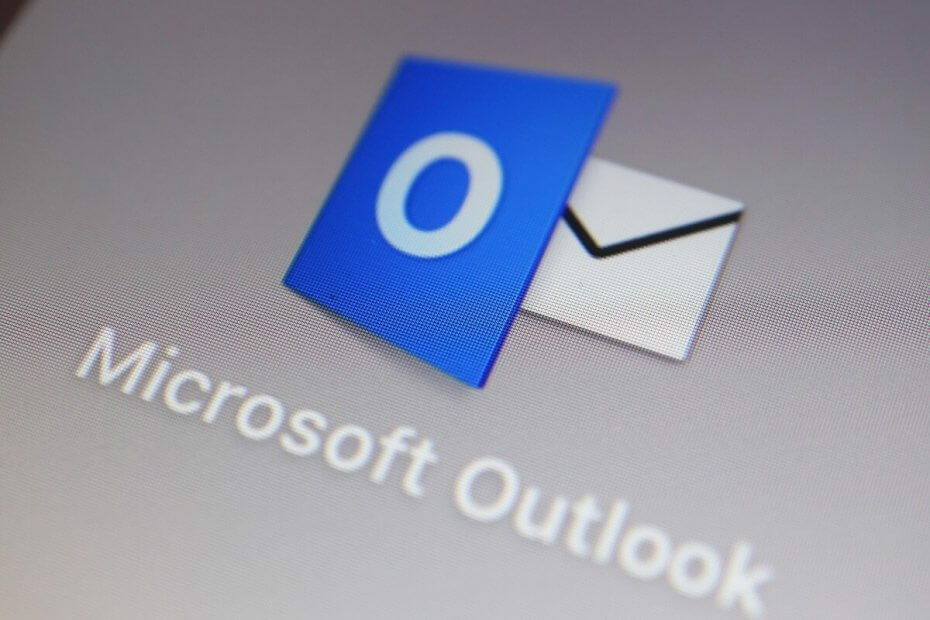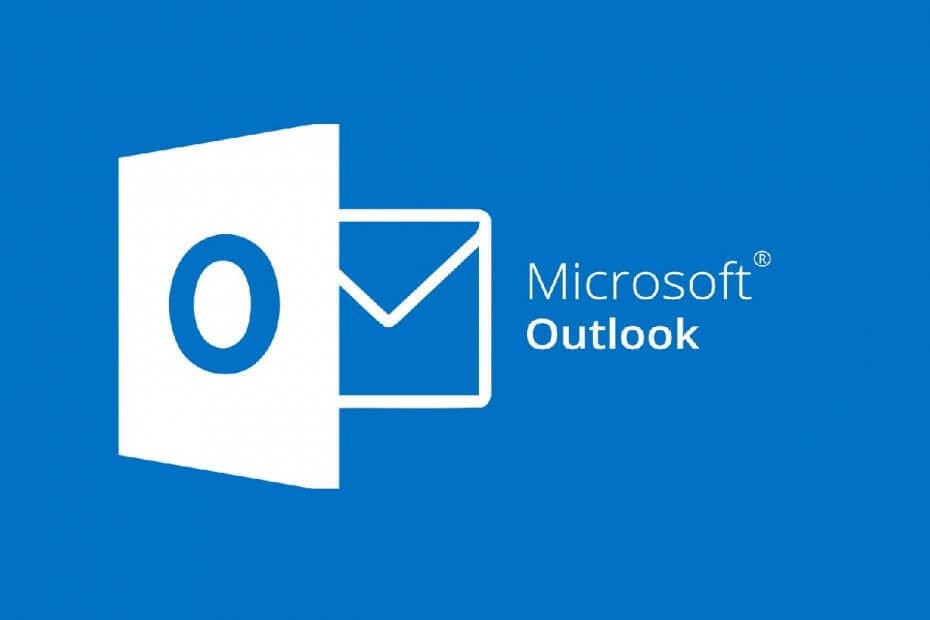Jednoduchý spôsob vytvorenia zálohy vašich e-mailov pomocou súborov PST
- Súbor PST sa používa na ukladanie e-mailov a iných údajov súvisiacich s programom Outlook, aby sa zabezpečilo bezpečné zálohovanie.
- Ak sa vám míňa úložný priestor, môžete v programe Outlook vytvoriť súbory PST, aby ste tento priestor získali späť. V tejto príručke vám ukážeme, ako na to.

Ak používate Microsoft Outlook, možno ste sa stretli so situáciou, keď potrebujete vytvoriť súbor PST. Pravdepodobne sa vám minulo miesto, chcete zálohu alebo si len vytvorte prenosný archív vašich informácií.
Vytvorenie súboru PST vám to umožní a ak ste premýšľali, ako na to, ste na správnom mieste.
Čo je súbor PST v programe Outlook?
PST znamená Personal Storage Table. Je to formát súboru používaný na ukladanie údajov v programe Microsoft Outlook. Dá sa použiť na ukladanie e-mailov, kontaktov v adresári a záznamov v kalendári.
Tento súbor sa vytvorí automaticky, keď pridáte e-mailový účet a zjednoduší to zálohujte si dáta. Ak máte v programe Outlook nastavených viacero účtov, každý z nich bude mať vo vašom počítači svoj vlastný osobný priečinok za predpokladu, že ide o účet IMAP alebo POP3.
Dátové súbory sú uložené na serveri pre kontá založené na serveri, ako sú Microsoft 365, Exchange a Outlook.com. Ich offline súbory sú uložené vo vašom PC vo formáte OST.
Predvolené umiestnenie tohto súboru sa líši v závislosti od vašej verzie systému Windows, takže v prípade novších verzií v systéme Windows 11 ho pravdepodobne nájdete v nasledujúcej ceste, pokiaľ ste ho ručne nezmenili: C:\Users\UserName\AppData\Local\Microsoft\Outlook
Ako uložím e-mail programu Outlook ako súbor PST?
- Spustite aplikáciu Outlook.
- Kliknite pravým tlačidlom myši na svoj Doručená pošta priečinok alebo akýkoľvek iný a vyberte Nový priečinok.

- Zadajte názov pre novovytvorený priečinok.
- Vráťte sa do priečinka Doručená pošta, otvorte e-mailovú správu a presuňte ju do priečinka, ktorý ste vytvorili v bode 3 vyššie.
- Klikni na Súbor v ľavom hornom paneli vyberte Otvoriť a exportovaťa v rozbaľovacej ponuke vyberte možnosť Import/Export.
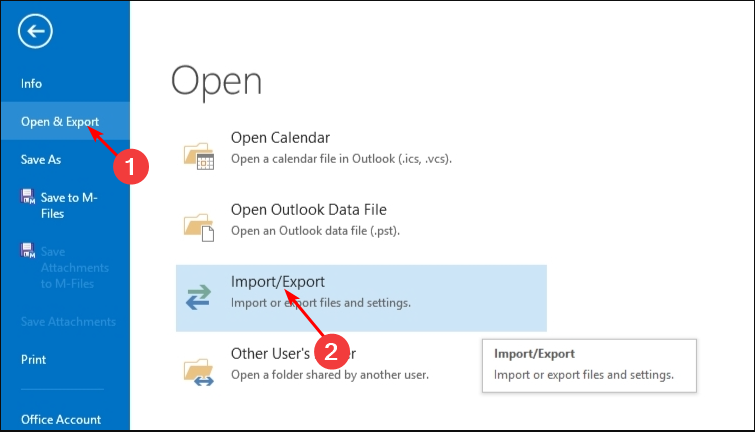
- Hit Exportdo súboru a kliknite Ďalšie.

- Kliknite na Dátový súbor programu Outlook a zasiahnuť Ďalšie.
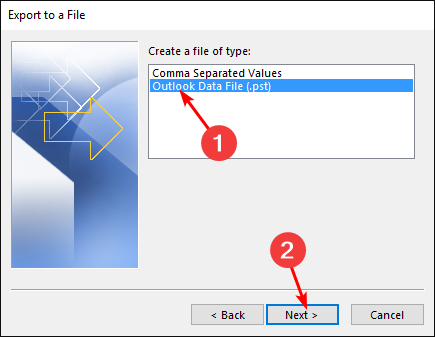
- Vyberte priečinok vytvorený v 3 vyššie a kliknite Ďalšie.

- Kliknite na Prehľadávať vyberte umiestnenie priečinka na uloženie súboru PST a potom stlačte Skončiť.

Hlavným dôvodom, prečo ľudia používajú tieto typy súborov, je chrániť svoje e-maily pred stratou alebo poškodením. Neočakávané udalosti, ako je krádež údajov alebo zlyhanie hardvéru, môžu spôsobiť problémy s aplikáciou Outlook, a preto sa stávajú bezpečnostnou sieťou.
Zlé však prevažuje nad dobrom. Keďže tento typ súboru je nezvyčajný, nemôžete jednoducho pristupovať k jeho obsahu iného e-mailového klienta bez predchádzajúcej konverzie. Môžete sa tiež stretnúť s problémami s kompatibilitou nemôže otvoriť súbor PST vytvorené v starších verziách Outlooku.
Ďalšou nevýhodou je, že sa nedajú vyhľadávať, pokiaľ ich nezaindexujete alebo neprevediete do iného formátu. Stále budete dostávať PST sa nepodarilo nájsť chybové hlásenie, aj keď ste ho vytvorili.
Najlepší spôsob, ako zabezpečiť, aby boli vaše dátové súbory programu Outlook uložené vo formáte, ktorý je možné prečítať v budúcich verziách programu Microsoft Office Outlook je uložiť ich vo vhodnejšom formáte súboru, ako je napríklad súbor EML namiesto súboru a PST.
Ako vytvorím súbor PST v programe Outlook?
1. Použite vstavané nastavenia Outlooku
- Spustite aplikáciu Outlook.
- Klikni na Nové položky možnosť, vyberte Viac položiek z rozbaľovacej ponuky a Dátový súbor programu Outlook z rozbaľovacej ponuky.

- Do poľa názvu súboru zadajte názov. Skontrolovať Pridať voliteľné heslo Ak chcete súbor chrániť heslom, stlačte OK.

- Postupujte podľa pokynov na vytvorenie bezpečnostných poverení v ďalšej výzve a stlačte Zadajte.
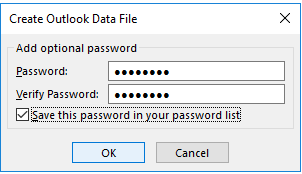
2. Použite funkciu Import a Export
- Spustite aplikáciu Outlook.
- Klikni na Súbor v ľavom hornom paneli vyberte Otvoriť a exportovaťa kliknite na Import/Export.
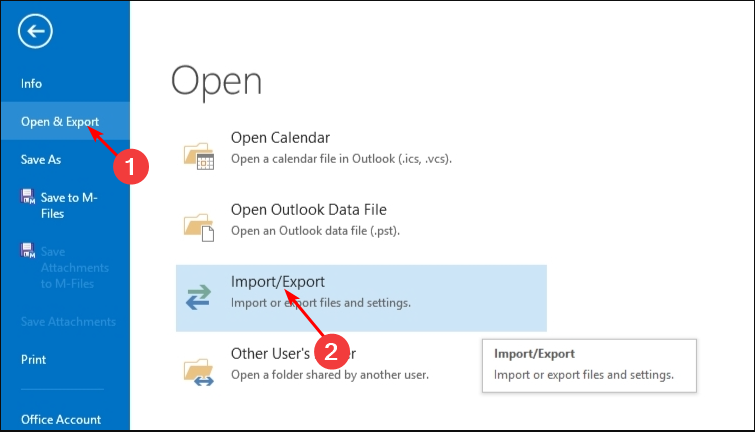
- Hit Exportovať do súboru a kliknite Ďalšie.

- Kliknite na Dátový súbor programu Outlook (.pst) a zasiahnuť Ďalšie.
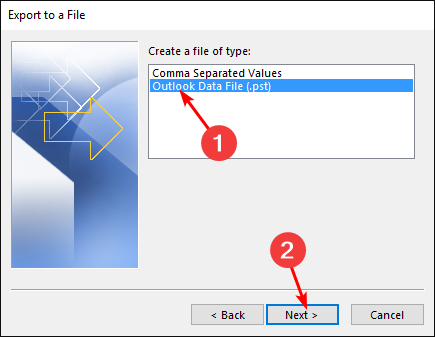
- Vyberte všetky priečinky, z ktorých chcete vytvoriť súbory PST, a kliknite Ďalšie.

- Ďalej kliknite na Prehľadávať vyberte umiestnenie priečinka na uloženie a potom stlačte Skončiť.

Je dôležité poznamenať, že novšie účty Outlook, ako napríklad IMAP, Microsoft Exchange Server a Outlook.com, používajú formát OST. To však neznamená, že nemôžete vytvárať súbory PST. Na dosiahnutie tohto cieľa budete musieť použiť metódu exportu.
- Ako vytvoriť jednotné zobrazenie doručenej pošty v programe Outlook
- Ako povoliť a používať Copilota v programe Outlook [Jednoduché kroky]
- Ako pridať a zobraziť GIF z e-mailu programu Outlook
- Ako importovať kontakty programu Outlook do iPhone
- Ako importovať iCalendar (.ics) v programe Outlook
- Spustite aplikáciu Outlook.
- Klikni na Súbor a potom vyberte Info.

- Prejdite na Nástroje na čisteniea v rozbaľovacej ponuke vyberte možnosť Archív.

- Začiarknite všetky priečinky, ktoré chcete exportovať, zo zoznamu priečinkov a potom stlačte Prehľadávať nastavte umiestnenie súboru PST programu Outlook a stlačte OK.

4. Použite nastavenia účtu
- Spustite aplikáciu Outlook.
- Prejdite na Súborv ľavom hornom paneli a kliknite na Info.

- Kliknite na Nastavenia účtu a vyberte Nastavenia účtu.

- V Nastavenia účtu prejdite do dialógového okna Dátové súbory a kliknite na Pridať tlačidlo.
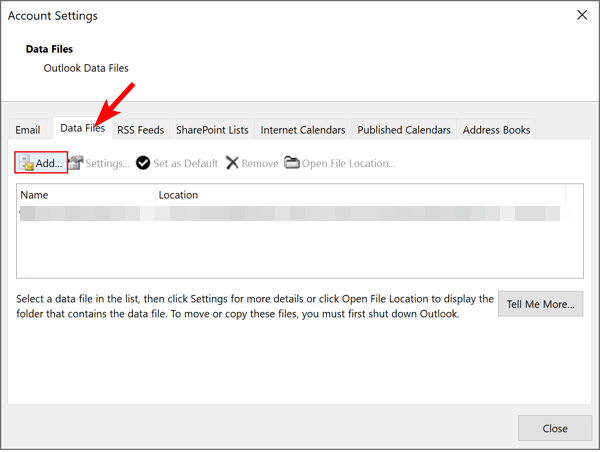
- Vyberte názov tohto súboru a pod typom súboru vyberte .pst, potom stlačte OK.

Keď zašifrujete súbory PST, dajú sa otvoriť iba pomocou hesla. To pomáha chrániť citlivé informácie pred zvedavými očami, najmä pri používaní zdieľaných počítačov.
Postupom času, keď hromadíte množstvo e-mailov, udalostí v kalendári a iných údajov, môže byť váš súbor PST príliš veľký a môže viesť k zníženiu výkonu. Riziká mať a poškodený súbor PST sú aj vyššie pri tak objemnom pilníku.
To si vyžaduje zmenšiť veľkosť súboru PST aby ste prevzali kontrolu nad vaším úložiskom a minimalizovali pády aplikácií.
Ak používate veľmi starú verziu balíka Microsoft Office, je možné, že vaša inštalácia programu Outlook nepodporuje súbory PST. V tomto prípade sa nezobrazia žiadne možnosti na import súborov PST do programu Outlook. Ak je to tak, odporúčame inovovať na verziu, ktorá áno.
S možnosťami uvedenými vyššie by ste nemali mať problémy s vytváraním súboru PST v pošte programu Outlook. Len si pamätajte zálohujte si údaje programu Outlook pred vytvorením súboru PST.
V sekcii komentárov nižšie nám dajte vedieť, ktorú metódu ste považovali za jednoduchú.